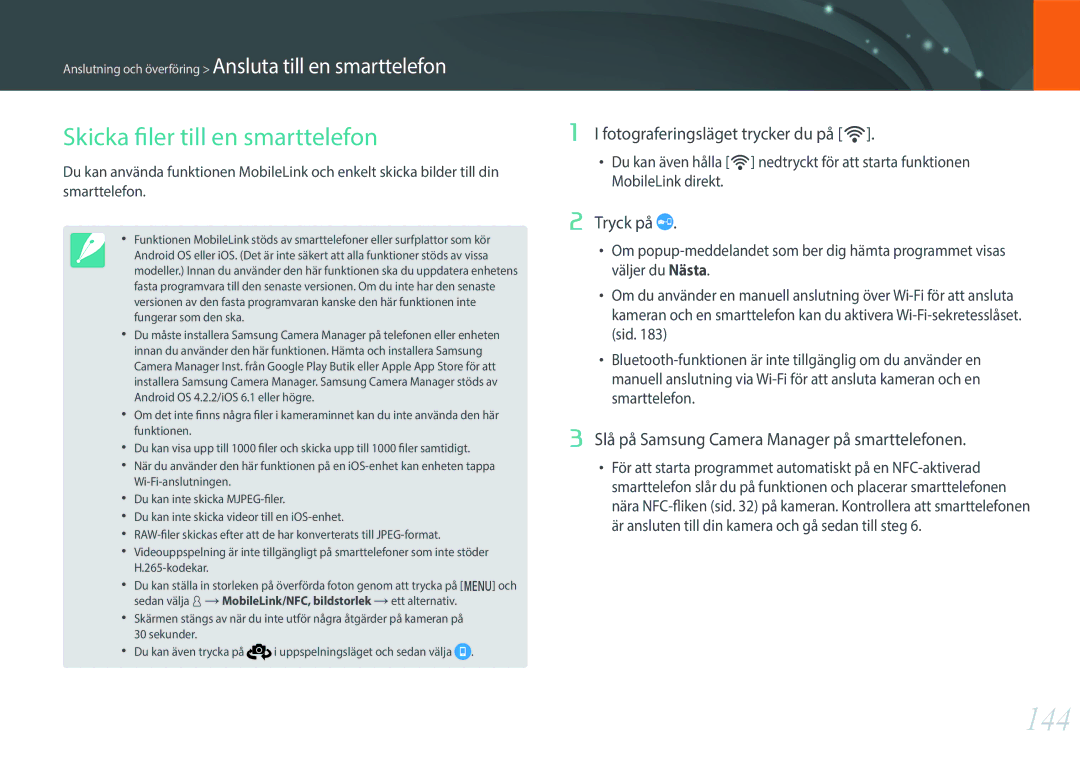Anslutning och överföring > Ansluta till en smarttelefon
Skicka filer till en smarttelefon
Du kan använda funktionen MobileLink och enkelt skicka bilder till din smarttelefon.
•Funktionen MobileLink stöds av smarttelefoner eller surfplattor som kör
Android OS eller iOS. (Det är inte säkert att alla funktioner stöds av vissa modeller.) Innan du använder den här funktionen ska du uppdatera enhetens fasta programvara till den senaste versionen. Om du inte har den senaste versionen av den fasta programvaran kanske den här funktionen inte fungerar som den ska.
•Du måste installera Samsung Camera Manager på telefonen eller enheten innan du använder den här funktionen. Hämta och installera Samsung Camera Manager Inst. från Google Play Butik eller Apple App Store för att installera Samsung Camera Manager. Samsung Camera Manager stöds av Android OS 4.2.2/iOS 6.1 eller högre.
•Om det inte finns några filer i kameraminnet kan du inte använda den här funktionen.
•Du kan visa upp till 1000 filer och skicka upp till 1000 filer samtidigt.
•När du använder den här funktionen på en
•Du kan inte skicka
•Du kan inte skicka videor till en
•
•Videouppspelning är inte tillgängligt på smarttelefoner som inte stöder
•Du kan ställa in storleken på överförda foton genom att trycka på [m] och sedan välja d→MobileLink/NFC, bildstorlek →ett alternativ.
•Skärmen stängs av när du inte utför några åtgärder på kameran på 30 sekunder.
•Du kan även trycka på ![]()
![]()
![]() i uppspelningsläget och sedan välja
i uppspelningsläget och sedan välja ![]() .
.
1I fotograferingsläget trycker du på [R].
•Du kan även hålla [R] nedtryckt för att starta funktionen MobileLink direkt.
2Tryck på ![]() .
.
•Om
•Om du använder en manuell anslutning över
•
3Slå på Samsung Camera Manager på smarttelefonen.
•För att starta programmet automatiskt på en